안녕하세요
테너쉐어 입니다~

업무나 일상에서 자주 쓰이는 PDF 파일, 용량이 크면 메일 첨부가 번거롭죠.
이럴 땐 PDF 링크 만들기로 해결! URL로 변환하면 링크 하나로 간편하게 공유할 수 있습니다.
이번 포스팅에선 변환 방법과 장점, 그리고 실용 팁까지 정리해 드릴게요.

1부. PDF를 URL로 변환하는 것이란?
PDF를 URL로 변환하는 것은 PDF 파일을 인터넷에서 접근 가능한 웹 링크로 바꾸는 과정입니다.
이렇게 변환하면 메일 첨부 없이 링크 공유만으로 파일을 전달할 수 있어요.
대용량 파일을 여러 번 전송하거나 저장할 필요 없이, 링크 하나로 간편하게 해결됩니다.
URL 변환의 가장 큰 장점: 접근성
· 스마트폰이나 태블릿 등 어떤 기기에서든 링크만 있으면 바로 파일을 확인할 수 있습니다.
· 수정이 필요할 때 원본 파일만 업데이트하면 링크로 공유된 모든 곳에 자동 반영되는 편리함도 있습니다.
파일 공유가 번거로웠다면, 이 간단한 방법으로 업무 효율을 높여보세요.
생각보다 훨씬 편리합니다!
2부. PDF를 링크(URL)로 변환하는 방법
방법 1. 클라우드 스토리지 서비스 활용하여 PDF 링크 만들기
PDF를 링크(URL)로 전환하는 대표적인 방법은 클라우드 스토리지 서비스를 통해 PDF 파일을 업로드한 뒤, 해당 링크를 획득하는 방식입니다.
PDF 링크 만들기에 사용할 수 있는 클라우드 스토리지 서비스
Google Drive Dropbox
OneDrive iCloud Drive
Google Drive를 활용한 PDF 링크 만들기 절차:
1 단계 . Google Drive에 접속한 뒤, "+ 신규" 버튼을 클릭하고 "파일 업로드"를 선택하여 PDF를 업로드합니다.

2 단계 . 업로드된 PDF 파일에서 마우스 오른쪽 버튼을 클릭하고 "공유"를 선택합니다.

3 단계 . 필요시 액세스 권한을 설정합니다.
(설정이 필요하지 않은 경우 2 단계에서 바로 "링크 복사"를 선택하면 됩니다.)

4 단계 . "링크 복사"를 클릭하여 생성된 URL을 복사합니다.

이제 해당 링크를 이메일이나 메시지 등으로 자유롭게 공유할 수 있으며, 상대방은 해당 링크를 클릭하여 PDF 파일에 접근할 수 있습니다.
방법 2. 파일 공유 플랫폼을 활용하여 PDF 링크(URL) 생성하기
특정 파일 공유 플랫폼을 이용하는 것도 PDF 링크 만들기의 한 방법입니다.
이들 서비스는 업로드된 파일에 접근 가능한 URL을 자동으로 생성해 줍니다.
PDF 링크 만들기에 사용 가능한 파일 공유 플랫폼
Send Anywhere pCloud
WeTransfer Filemail
Send Anywhere로 PDF 링크 만들기 절차:
1 단계 . Send Anywhere 웹사이트에 접속하여 PDF 파일을 업로드합니다.

2 단계 . 업로드가 완료되면 자동으로 공유 가능한 링크가 제공됩니다.
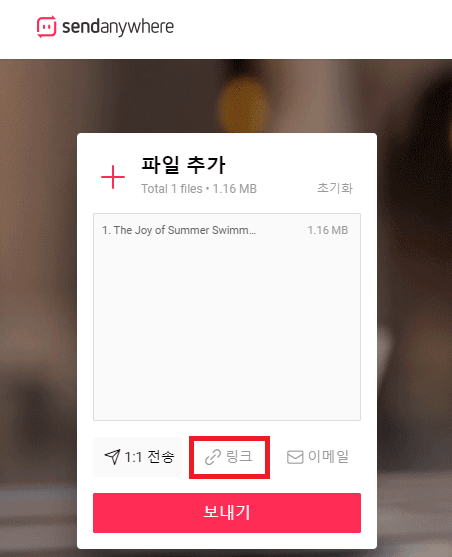
3 단계 . 생성된 링크를 복사해 원하는 사람과 공유하면 됩니다.
3부. 무료로 PDF 편집·변환부터 링크 추가까지 한방에 해결!
보다 고급스러운 PDF 작업이 필요하다면 Tenorshare PDNob이 딱이에요!
이 도구로 PDF를 Word, Excel, PowerPoint는 물론 이미지나 EPUB 등 다양한 형식으로 변환할 수 있답니다.
여러 파일을 하나로 합치거나, 대용량 문서를 나누고, 협업을 위해 PDF 링크 만들기나 주석 추가도 할 수 있어요.
초보자도 쉽게 따라 할 수 있는 깔끔한 인터페이스가 큰 장점이죠!
Tenorshare PDNob(테너쉐어 피디놉) 홈페이지 보러가기▼▼▼
✨ Tenorshare PDNob의 핵심 기능
올인원 지원: 변환·편집·분할·압축까지 한 번에!
누구나 쉽게: 복잡한 기능도 직관적인 조작
품질 유지: 원본 형식 그대로 고화질 출력
시간 절약: 여러 파일을 동시에 처리 가능
보안 강화: 암호화로 안전하게 관리
🛠️ 간단 사용법
1 단계 .Tenorshare PDNob을 설치 후 실행해 주세요. "파일 열기"로 원하는 PDF를 불러옵니다.

2 단계 .텍스트/이미지 편집은 클릭만으로 이 가능합니다.

3 단계 .PDF 링크 만들기는 "링크" 버튼으로 간편하게 추가합니다.

4 단계 .완료 후 저장하거나 원하는 형식으로 변환하면 됩니다.
PDF 작업이 잦다면 Tenorshare PDNob으로 스트레스 없이 해결해 보세요.
무료로 이만큼 편리한 도구는 정말 드물답니다! 😊
마무리
PDF 링크 만들기로 클라우드 공유를 더 스마트하게 합니다.
Google Drive/Dropbox만 있으면 용량 걱정 없이 누구나 접근 가능한 PDF를 만들 수 있습니다.
고급 편집이 필요할 땐 Tenorshare PDNob이 정답입니다! 무료로 무제한 편집·변환·압축이 가능하답니다.
PDF 작업이 편해지는 마법 같은 도구, 지금 바로 체험해 보세요~

'PDF 관련 문제 해결' 카테고리의 다른 글
| 아이폰 메모 PDF 저장 방법 3가지! (0) | 2025.05.12 |
|---|---|
| [무료] HWP 한글 파일을 PDF로 변환 하는 법 (2) | 2025.03.30 |
| PDF 인쇄 안됨 오류 해결 방법(pc, 모바일) (1) | 2025.03.12 |
| [무료] 4가지 PDF 요약 AI 도구 추천드려요! (0) | 2025.03.07 |
| [5가지 방법] PDF 글자 복사 안됨 문제 해결 (1) | 2025.03.05 |



